Hur du inaktiverar och tar bort Google Buzz
Gmail Google Google Surr / / March 17, 2020
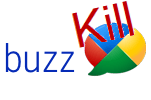 Förra veckan introducerade Google vad de hoppas kommer att bli deras Twitter-mördare Google Buzz-tjänst. Om du inte har hört det är det en ny social media-tjänst som liknar Twitter, men med en Google-touch tillagd i saker. Den goda nyheten är att det ansluts direkt till ditt redan befintliga Google- eller Gmail-konto och fungerar från Gmail mycket smidigt. De dåliga nyheterna är att vissa klagade på det på grund av det sätt Google har lagt till det till ditt konto utan några inmatningar från dig och sedan hur det automatiskt följde personer du regelbundet e-post etc. etc. etc. etc.
Förra veckan introducerade Google vad de hoppas kommer att bli deras Twitter-mördare Google Buzz-tjänst. Om du inte har hört det är det en ny social media-tjänst som liknar Twitter, men med en Google-touch tillagd i saker. Den goda nyheten är att det ansluts direkt till ditt redan befintliga Google- eller Gmail-konto och fungerar från Gmail mycket smidigt. De dåliga nyheterna är att vissa klagade på det på grund av det sätt Google har lagt till det till ditt konto utan några inmatningar från dig och sedan hur det automatiskt följde personer du regelbundet e-post etc. etc. etc. etc.
Så låt oss bara säga av vilken anledning du vill ta bort / inaktivera Google Buzz. Enkel! Följ bara den här korta beskrivning som täcker processen att inaktivera den från ditt konto.
Viktig: Innan du tar bort Google Buzz måste du inse att genom att inaktivera den kommer du att ta bort din offentliga Google-profil som kommer att påverka några av dina andra applikationer som Google Reader. Så läs alla varningar under hela processen nedan och om du har några frågor, släpp en kommentar nedan.
Hur du tar bort Google Buzz helt och all din Google Buzz-relaterad information
1. Logga in till din Gmail och då Klick de inställningar flik.

2. Klick de Surr och sedan måste vi markera två rutor och spara ändringarna.
- Kolla upp lådan Visa inte dessa listor i min offentliga Google-profil. Och
- Kolla upp lådan Visa inte Google Buzz i Gmail.
- Nästa Klick Spara ändringar och kom sedan tillbaka till fliken Buzz och KlickInaktivera Google Buzz.
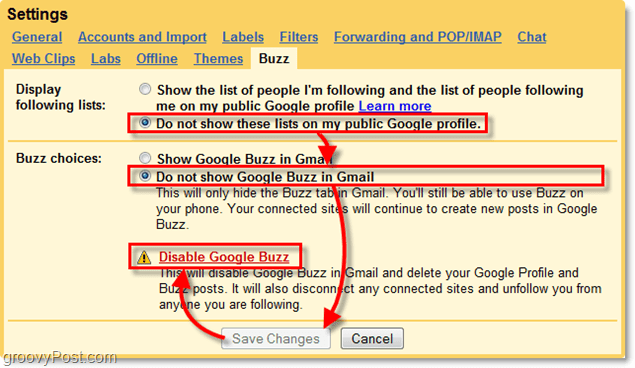
3. På nästa sida bekräftar du det. Klick Ja, radera min profil och inlägg.
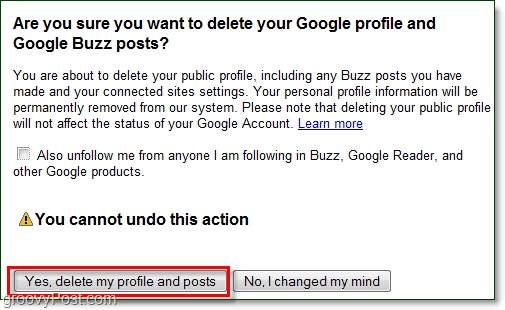
Det är allt som finns för det! Du får inte längre bugga av Google Buzz, och ikonen från din Gmail-sidfält bör också tas bort nu. Om du bestämmer dig för att du vill ha Google Buzz tillbaka, aktiverar du bara de två kryssrutorna från steg 2 och sparar ändringarna, så surrar du igen omedelbart.



